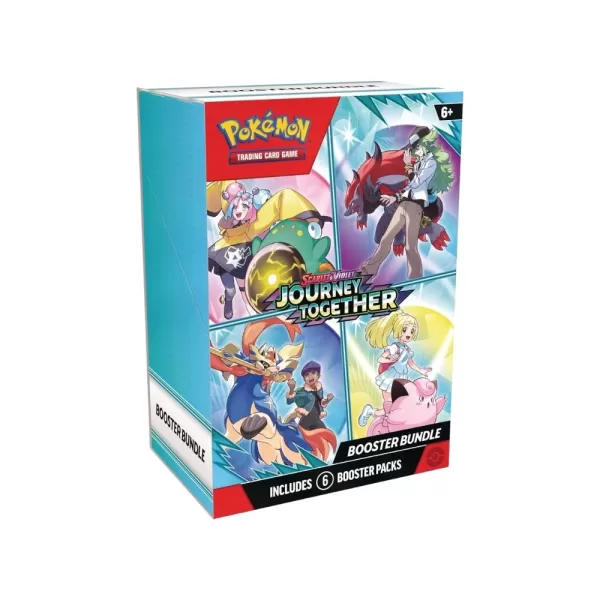Problemen oplossen van korrelige en wazige graphics in Call of Duty: Black Ops 6
Call of Duty-fans verwachten visuals van topklasse. Black Ops 6 kunnen echter soms tekortschieten, wat gameplay en onderdompeling beïnvloedt. Deze gids beschrijft hoe u korrelige en wazige afbeeldingen kunt oplossen in Black Ops 6 .
Waarom het graan en de vervaging?
Als uw Black Ops 6 Visuals onvoldoende zijn ondanks optimale hardware-instellingen, zijn in-game-instellingen waarschijnlijk de boosdoener. Updates kunnen soms opties opnieuw instellen naar standaardwaarden. Sleutelinstellingen bevinden zich in het display-, kwaliteit- en weergavetabbladen van het grafische menu. Het tabblad Kwaliteit heeft de meest impactvolle opties.
Blur -effecten uitschakelen
Veel games gebruiken bewegingsonscherpte en diepte van het veld voor filmische effecten. In snelle games zoals Black Ops 6 belemmert deze extra vervaging echter de doelverwerving.
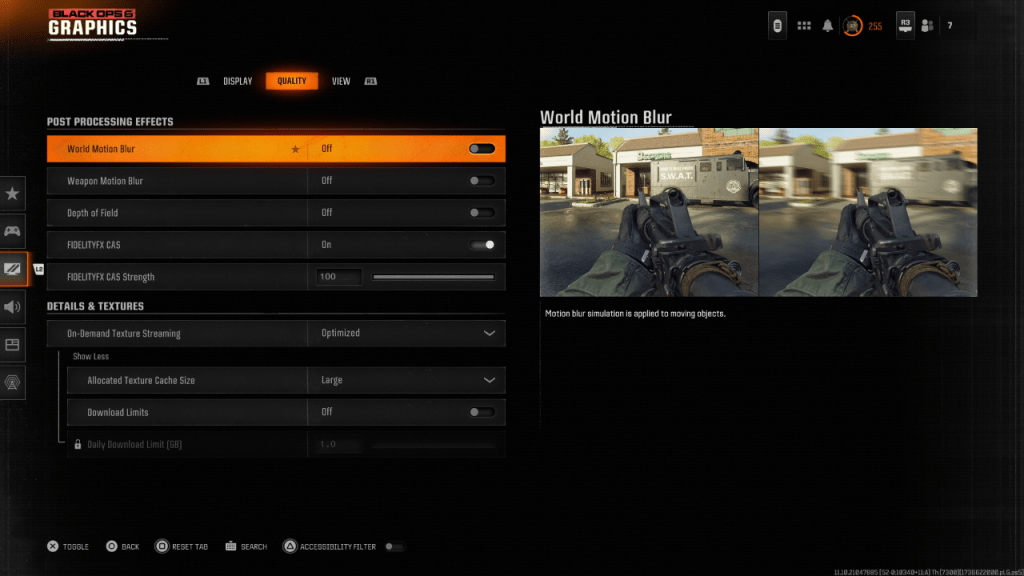
Om deze effecten uit te schakelen:
- Navigeer naar de grafische instellingen en vervolgens op het tabblad Kwaliteit.
- Lokaliseer "Post -verwerkingseffecten."
- Set "World Motion Blur", "Wapen Motion Blur" en "Diepte van Field" op "Off".
Verbetering van de duidelijkheid en scherpte
Zelfs na het uitschakelen van vervaging kunnen problemen met beeldkwaliteit blijven bestaan. Onjuiste gamma- en helderheidsinstellingen zijn veel voorkomende oorzaken.
- Toegang tot het tabblad Display in de grafische instellingen.
- Pas de gamma/helderheid aan totdat het Call of Duty -logo (meestal centraal weergegeven) nauwelijks zichtbaar is. Een startpunt van 50 werkt vaak goed, maar verfijning kan nodig zijn.
- Zorg ervoor dat "FidelityFX CAS" op het tabblad Kwaliteitsatiegeschriften is ingeschakeld. Dit scherpt de visuals. Verhoog de schuifregelaar "FidelityFX CAS -sterkte" tot 100 voor maximale scherpte indien nodig.
Als er problemen blijven, kan on-demand textuurstreaming het probleem zijn.
Optimalisatie van texturen en details
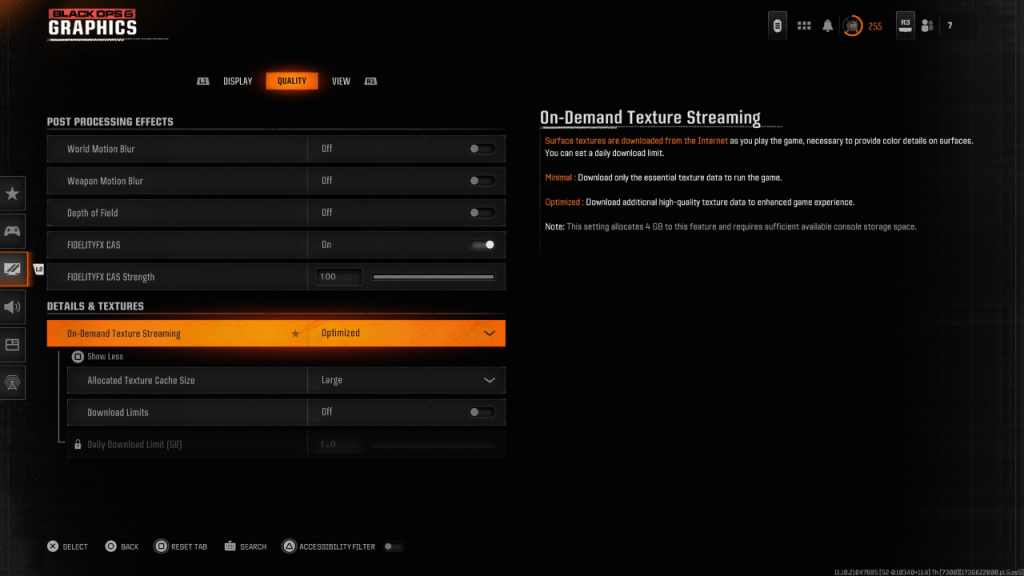
On-demand textuur streaming downloadt texturen indien nodig, het opslaan van opslagruimte maar mogelijk opoffering van beeldkwaliteit.
- Ga naar de instellingen "Details & Textures" binnen het tabblad Kwaliteit.
- Stel "on-demand textuurstreaming" in op "geoptimaliseerd" voor texturen van hogere kwaliteit.
- Vouw de opties uit (indien nodig) en stel "toegewezen textuurcachegrootte" in op "groot" voor meer gelijktijdige textuurdownloads.
- Als uw internetplan het toelaat, schakel dan "downloadlimieten" uit voor onbeperkte downloads met hoge resolutie textuur.
Door deze stappen te implementeren, moet u de visuele kwaliteit van Call of Duty: Black Ops 6 aanzienlijk verbeteren, waardoor graan en vervaging worden geëlimineerd voor een leukere gaming -ervaring.